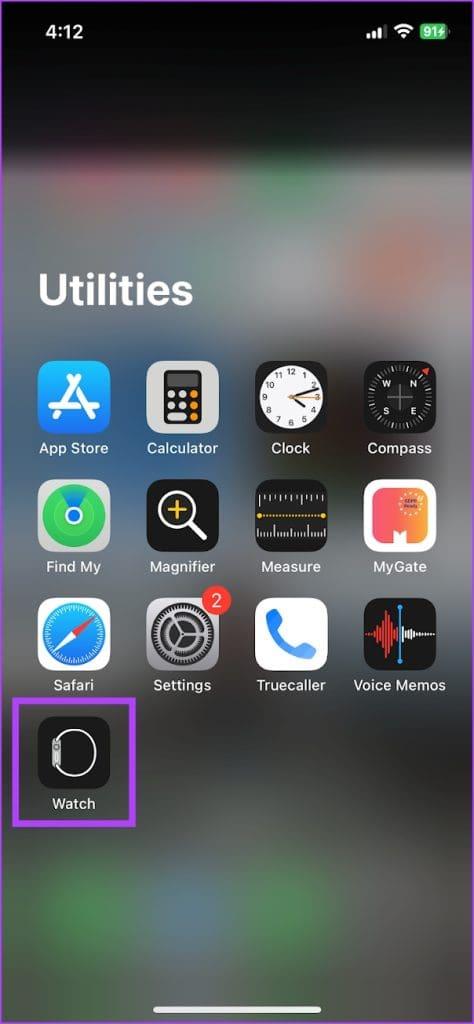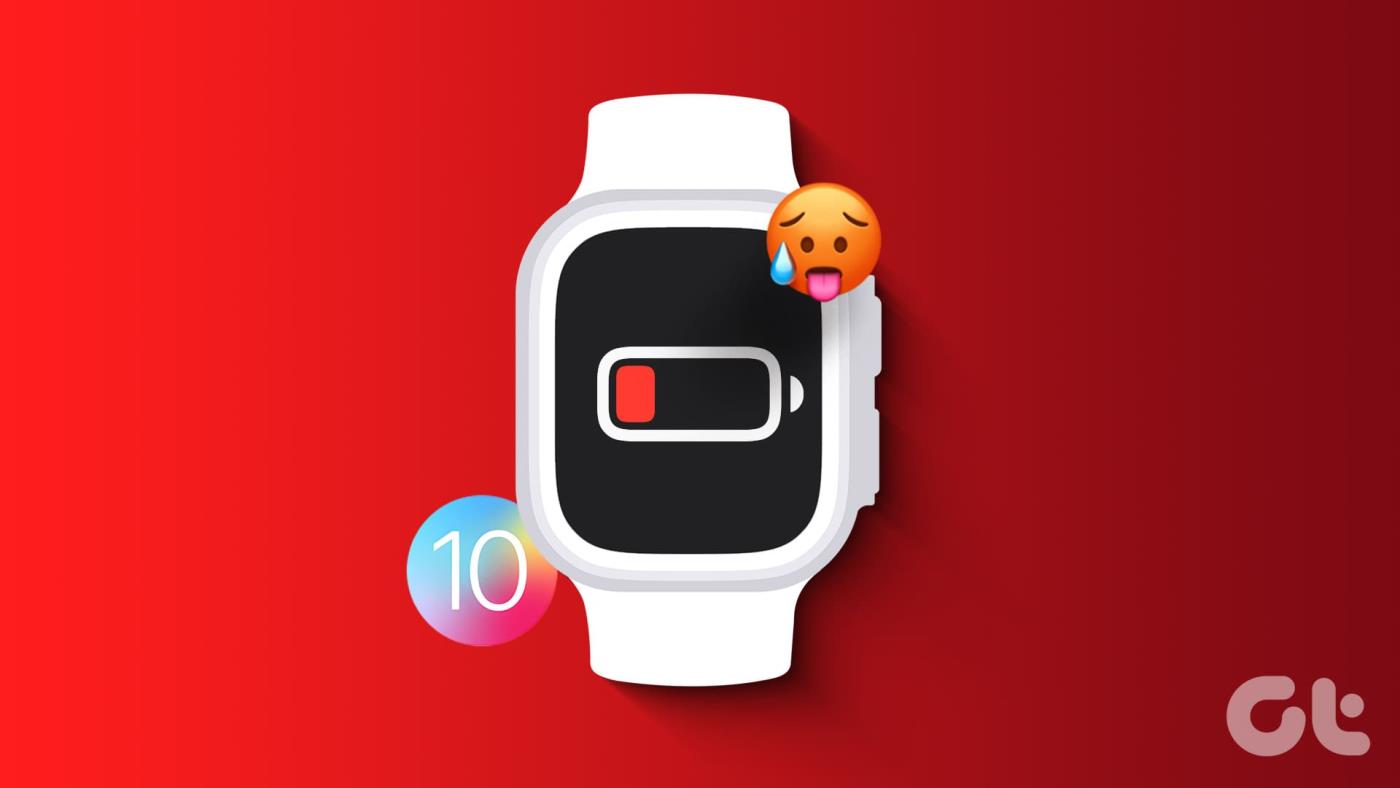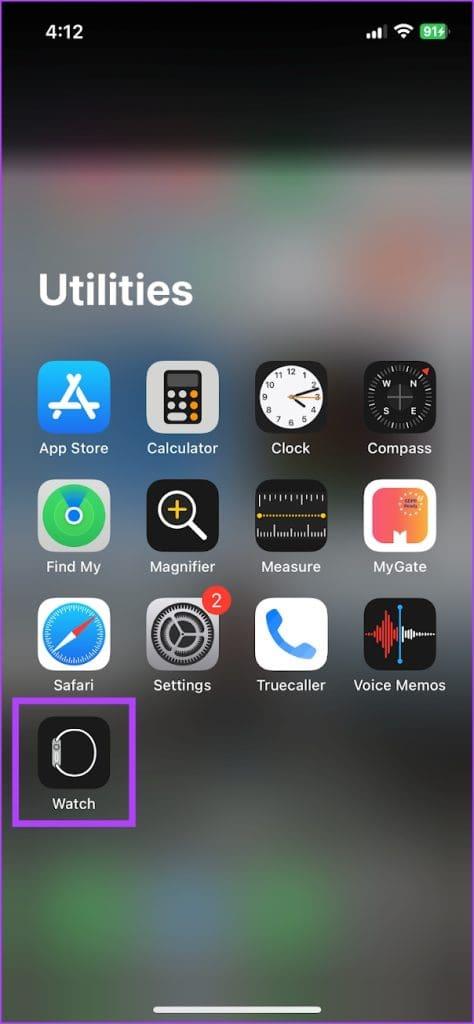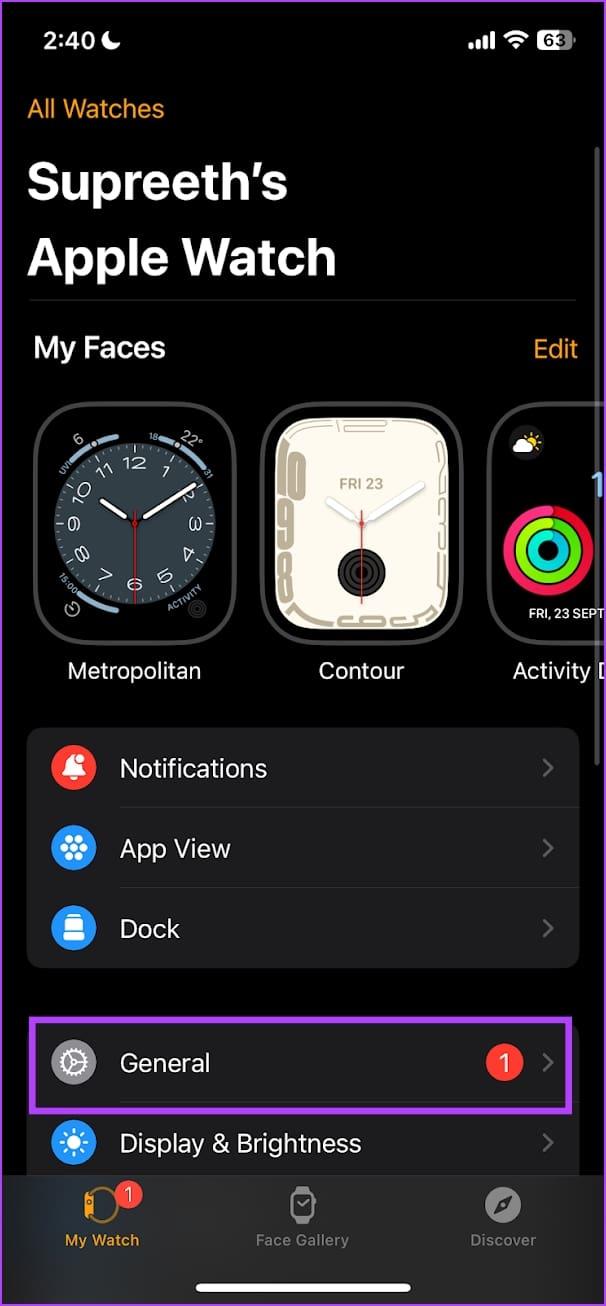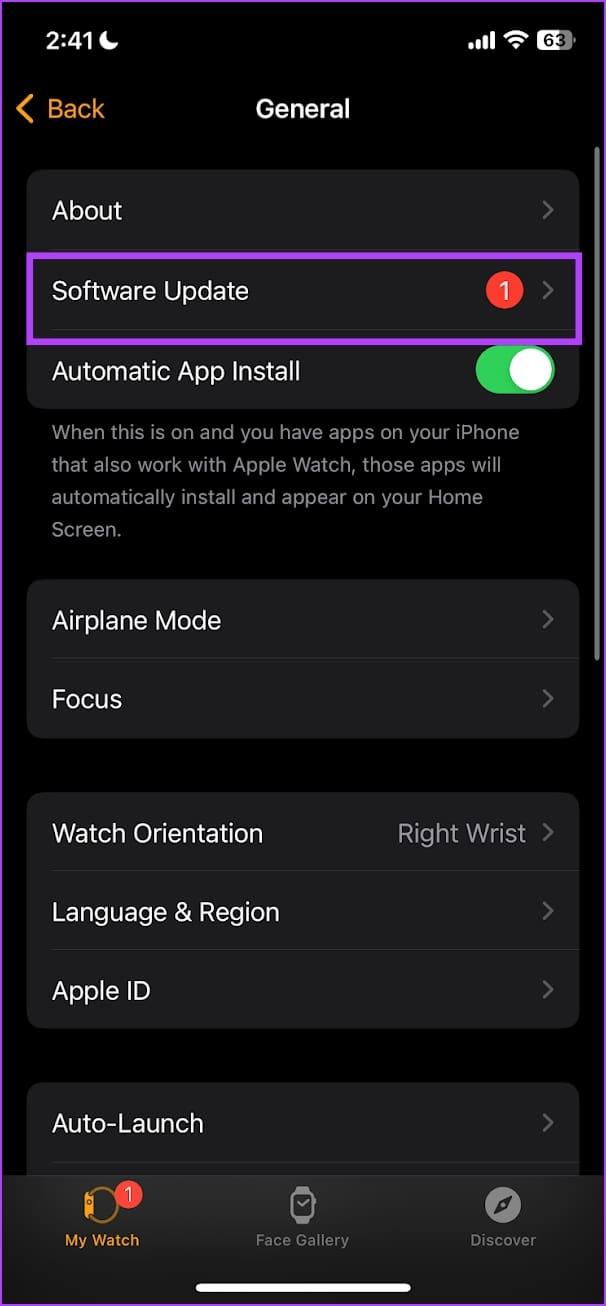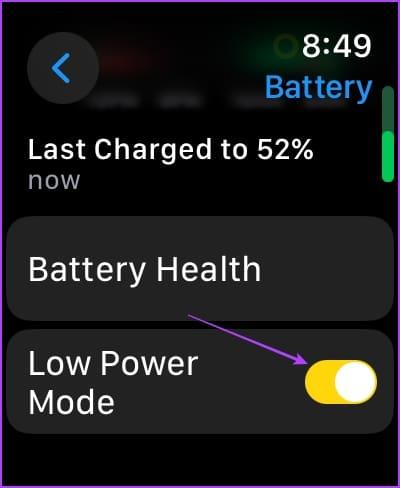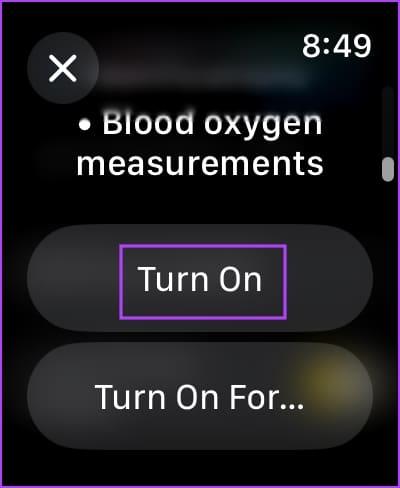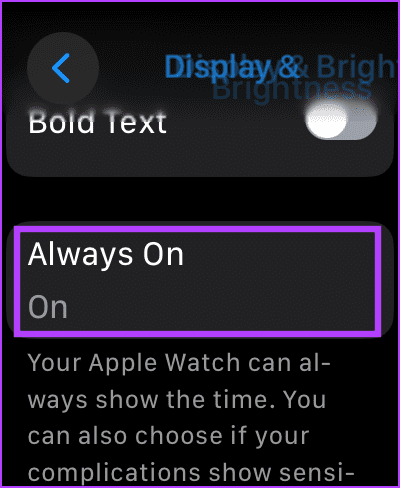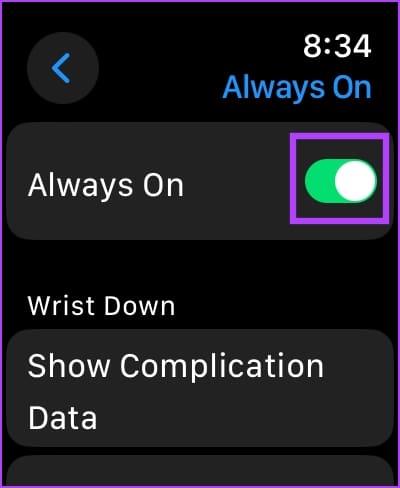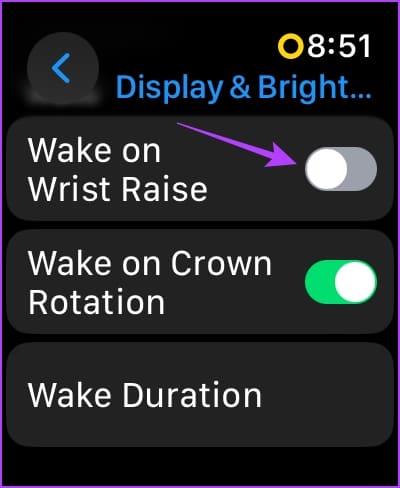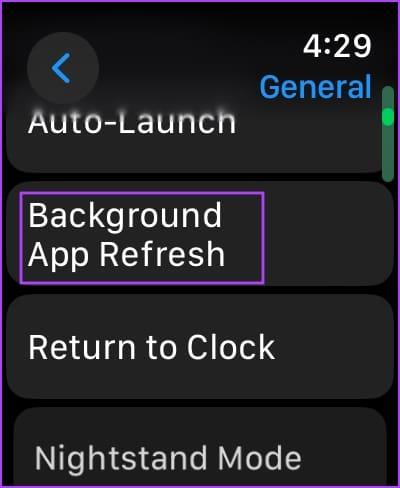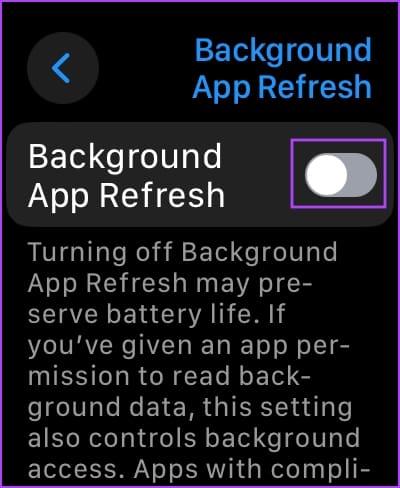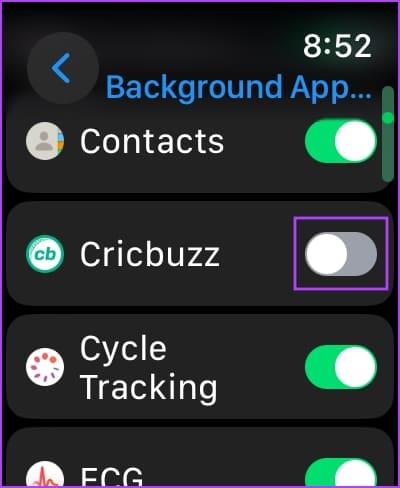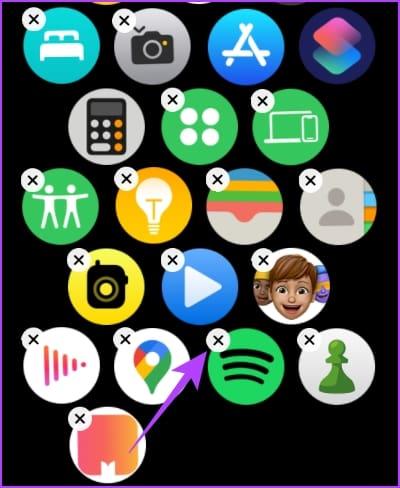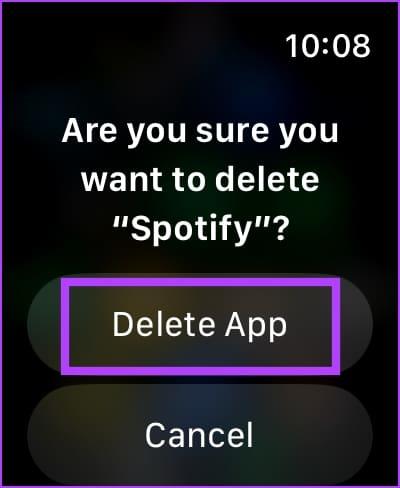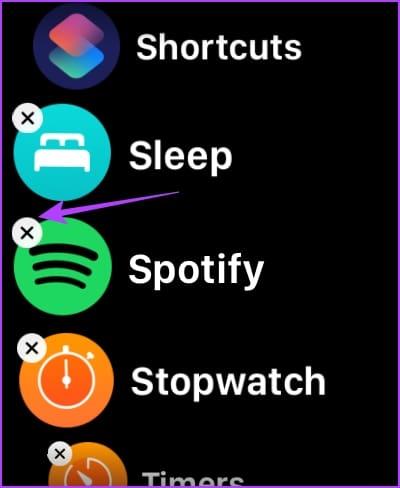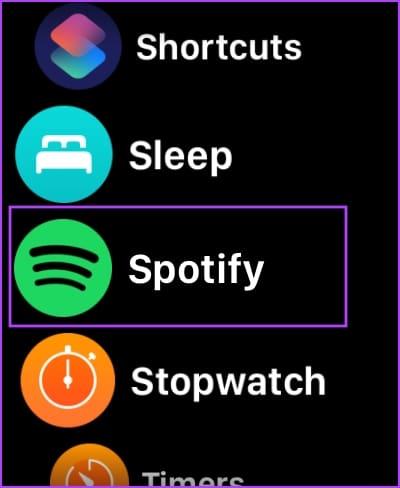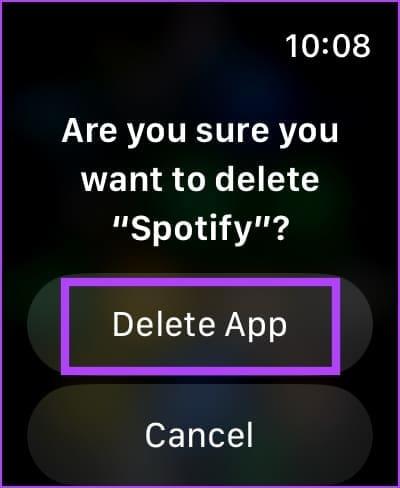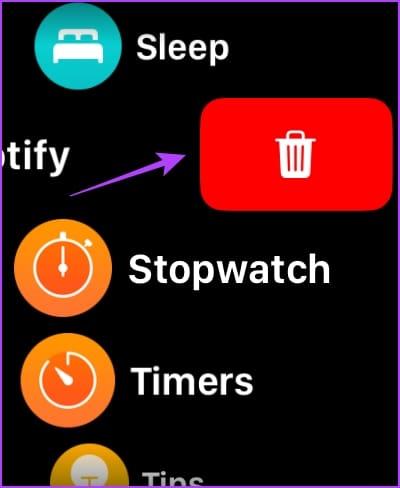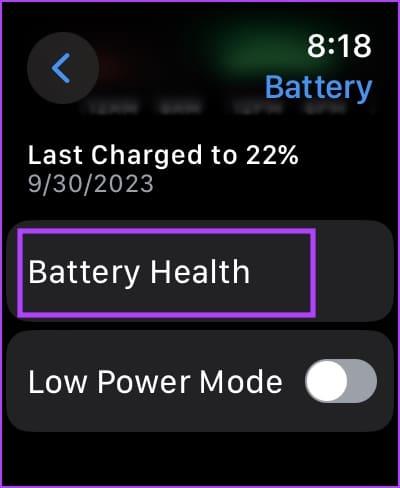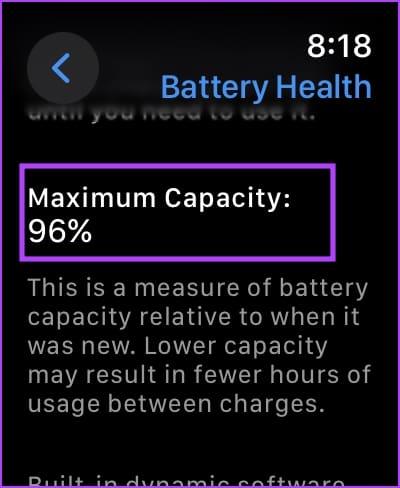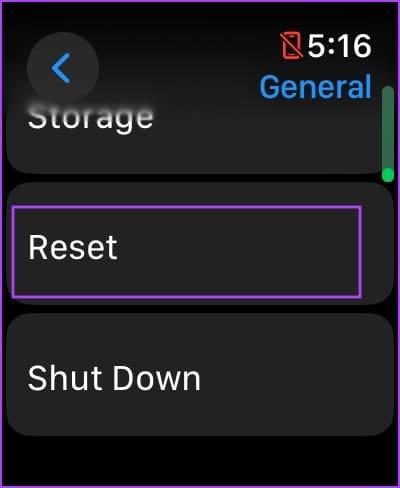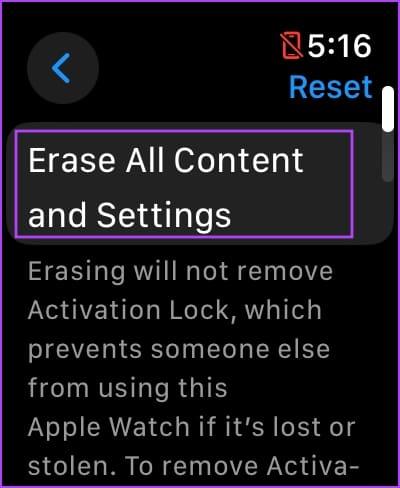Apple's grootste strijd van de afgelopen weken gaat niet over concurrerende concurrenten of producten, maar over problemen op zijn apparaten. Ten eerste ondervond de iPhone 15 Pro-reeks ongebruikelijke oververhitting, wat snel werd verholpen met een update. Nu klagen verschillende gebruikers over overmatig leeglopen van de batterij op Apple Watch met de watchOS 10.1-update.
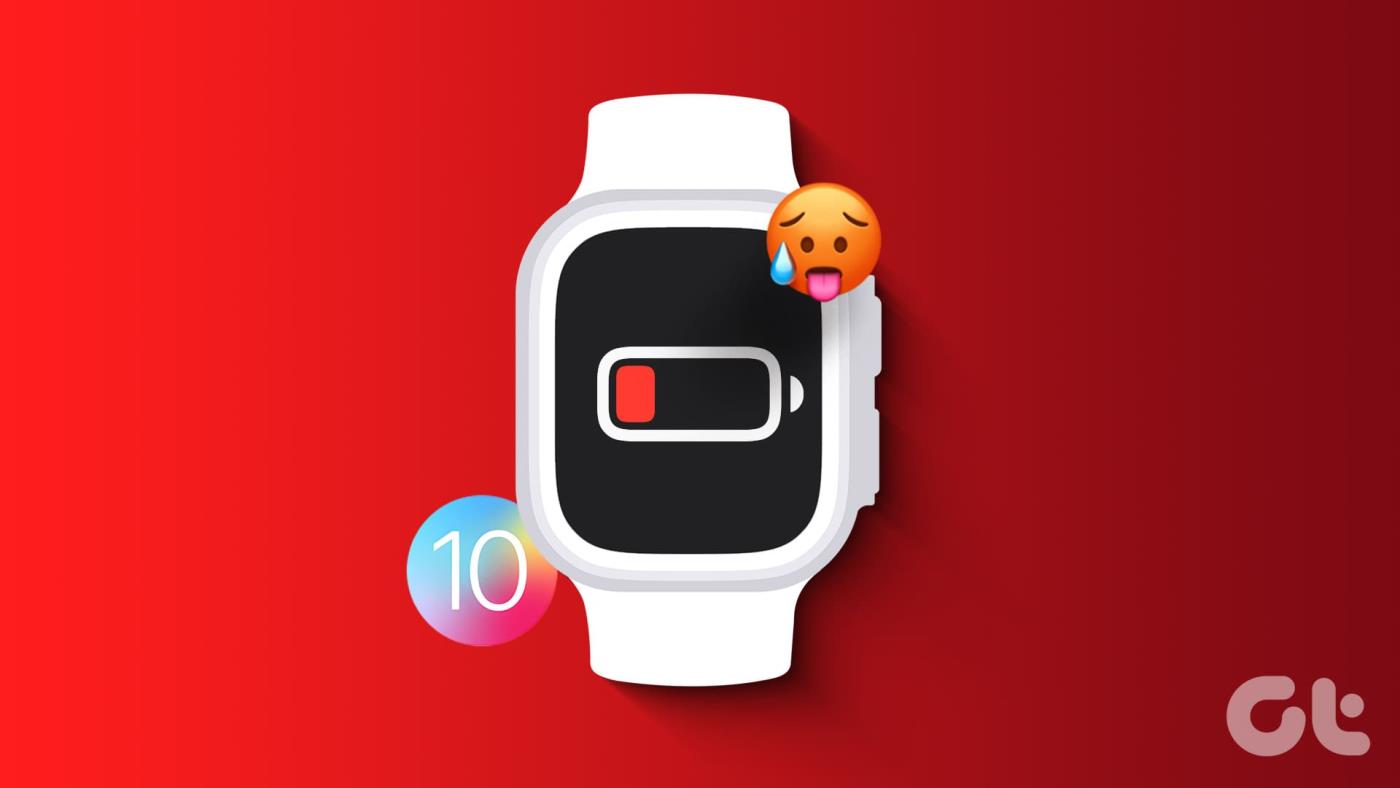
Het lijkt geen op zichzelf staand probleem te zijn; meerdere gebruikers op Apple-forums hebben het aangepakt. Als u ook te maken krijgt met een plotselinge leegloop van de batterij van uw Apple Watch, hoeft u zich nergens zorgen over te maken. Hier vindt u alles wat u kunt doen om overmatig leeglopen van de batterij op uw Apple Watch te verhelpen.
Lees ook : Hoe u de levensduur van de batterij op Apple Watch kunt verbeteren
1. Wacht tot Apple een update uitbrengt
Apple erkent dit soort problemen snel – en zoals verwacht is er al een software-update in de maak om het probleem op te lossen , die binnenkort zal verschijnen. Daarom kunt u dit probleem het beste oplossen door te wachten tot de update op uw Apple Watch arriveert. Zo kunt u controleren op updates:
Stap 1: Open de Watch-app op uw iPhone.
Stap 2: Tik op Algemeen.
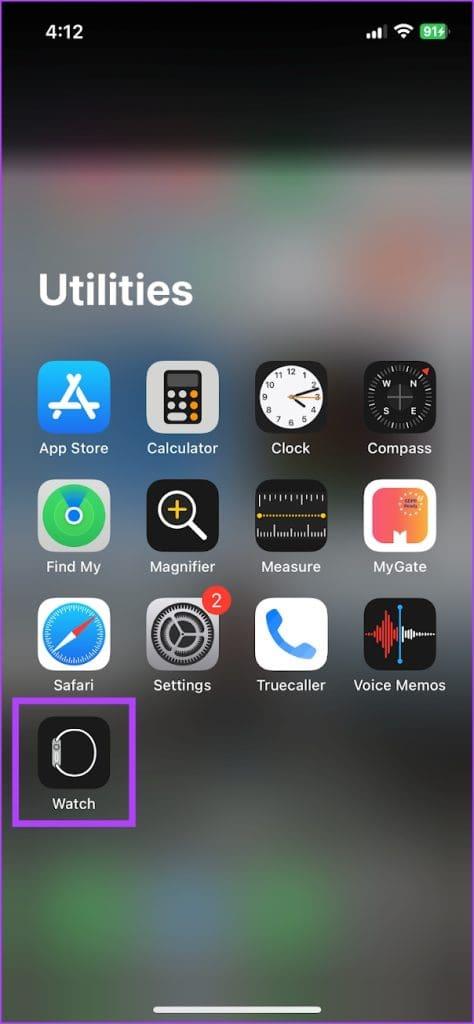
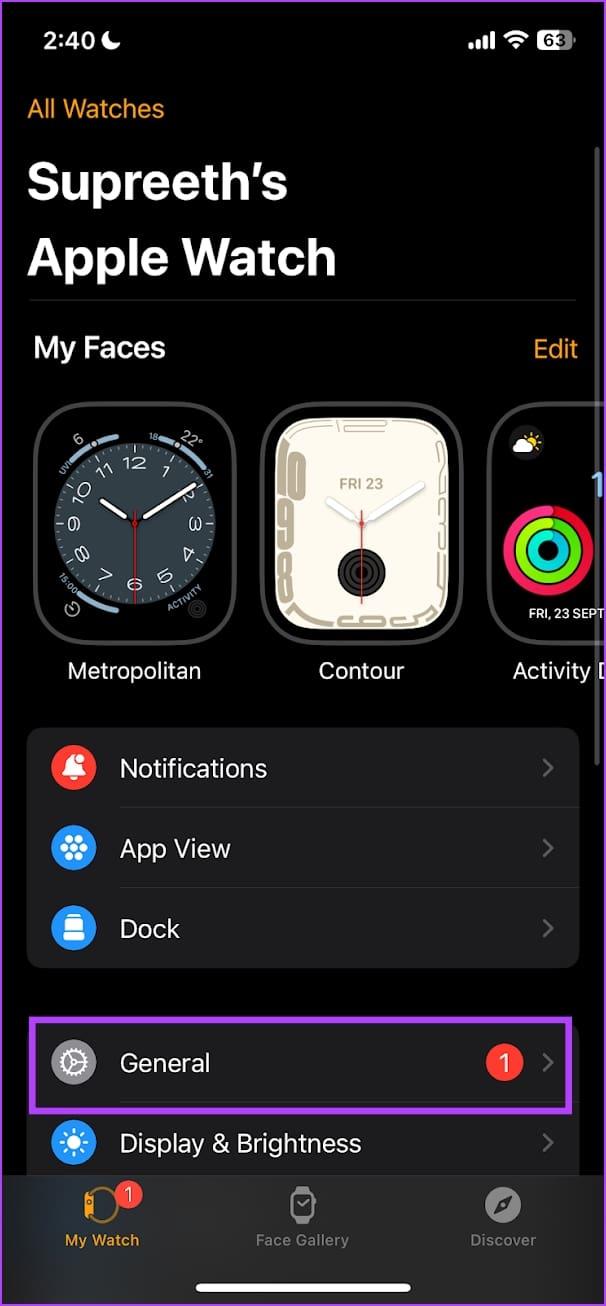
Stap 3: Tik op Software-update.
Stap 4: Download en installeer een nieuwe update, indien beschikbaar.
Uw Apple Watch moet ten minste 50% van het batterijniveau hebben en worden opgeladen terwijl u de update installeert.
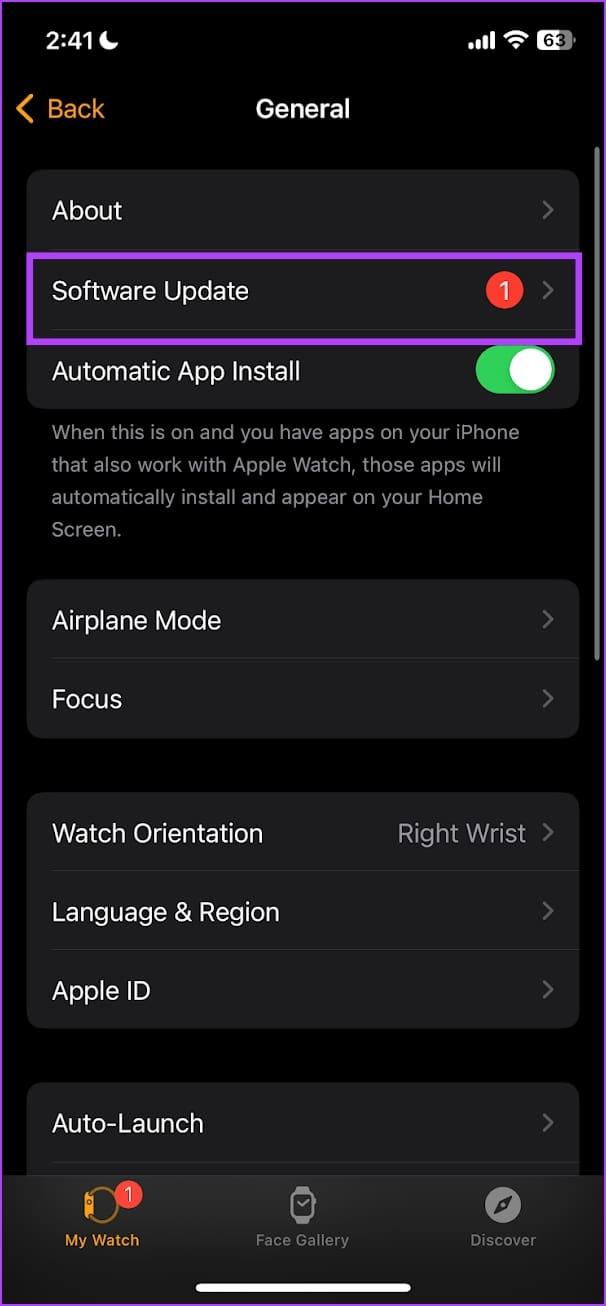

Als het leeglopen van de batterij uw ervaring met uw Apple Watch echter aanzienlijk beïnvloedt, volgen hier enkele methoden die u kunt gebruiken om het probleem op te lossen. Sommige van deze methoden helpen u het probleem direct op te lossen, en andere kunnen u helpen de levensduur van de batterij van uw Apple Watch te verlengen.
2. Start Apple Watch opnieuw
Als u uw Apple Watch afsluit, worden alle actieve services op de achtergrond gesloten, inclusief eventuele processen met fouten waardoor de batterij leegraakt. Zodra u het weer inschakelt, is het onwaarschijnlijk dat deze bugs opnieuw zullen optreden. Probeer daarom uw Apple Watch opnieuw op te starten om het probleem op te lossen.
Stap 1: Druk één keer op de Digital Crown om het startscherm te openen en naar Instellingen te gaan.
Stap 2: Tik op Algemeen.


Stap 3: Tik op Afsluiten. Hiermee wordt uw Apple Watch uitgeschakeld.

Stap 4: Houd nu de zijknop ingedrukt om uw Apple Watch in te schakelen.
3. Schakel de energiebesparende modus in
Uw Apple Watch heeft een energiebesparende modus die de levensduur van de batterij helpt verlengen door de prestaties van het apparaat te verminderen, zoals het uitschakelen van het scherm dat altijd aan staat, het beperken van sensoren en het vernieuwen van apps op de achtergrond. U kunt dit als volgt inschakelen via de app Instellingen op uw Apple Watch.
Stap 1: Druk één keer op de Digital Crown om de app-bibliotheek te openen. Open de app Instellingen.
Stap 2: Tik op Batterij.


Stap 3: Zet de schakelaar voor 'Low Power Mode' aan.
Stap 4: U ziet een pop-up waarin wordt uitgelegd hoe de energiebesparende modus werkt. Scroll naar beneden en tik op Inschakelen.
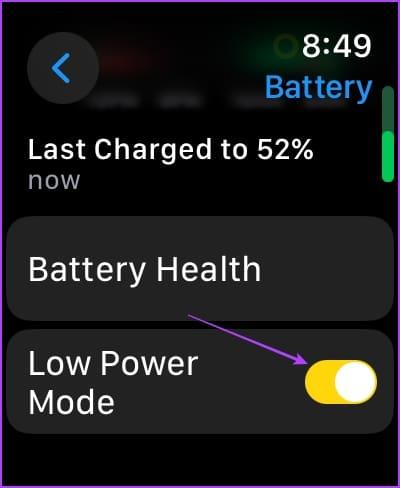
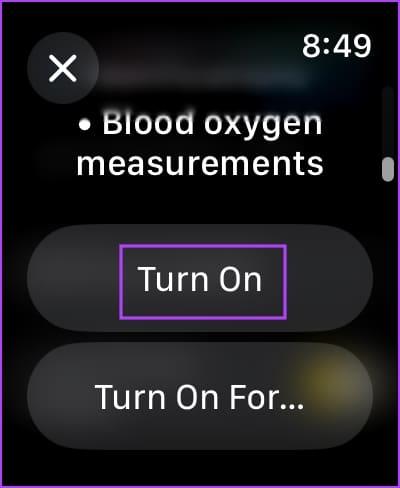
4. Schakel Always On Display uit
Als u Always On Display op uw Apple Watch uitschakelt, kunt u de batterij sparen door het scherm alleen te verlichten wanneer u het gebruikt. Hier leest u hoe u het Always On-display op uw Apple Watch uitschakelt.
Stap 1: Tik op de Digital Crown om de app-bibliotheek te starten.
Stap 2: Open de app Instellingen.
Stap 3: Tik op 'Weergave en helderheid'.


Stap 4: Tik op Altijd aan.
Stap 5: Schakel de schakelaar voor Altijd aan uit.
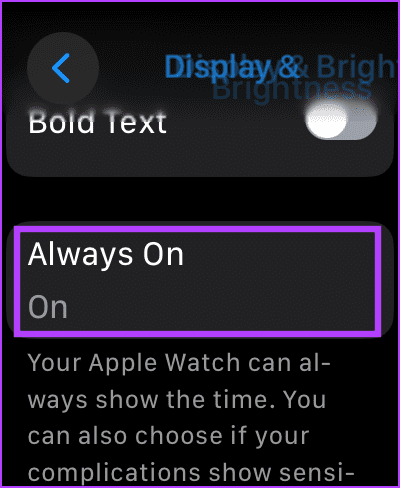
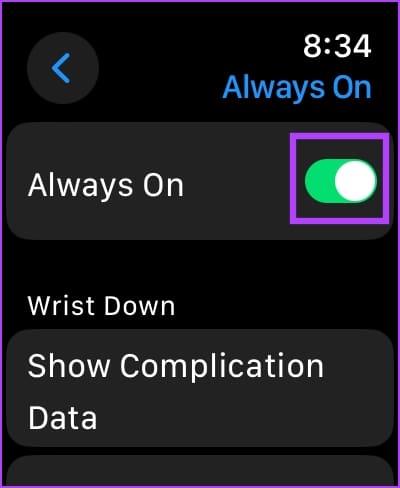
5. Schakel Raise to Wake uit
Als u Always On Display hebt uitgeschakeld, licht het display van uw Apple Watch op wanneer u uw pols optilt. Als u het daarom uitschakelt en ervoor kiest het beeldscherm handmatig in te schakelen, kunt u mogelijk wat batterij besparen.
Lees ook : Hoe u de levensduur van de batterij op Apple Watch kunt controleren.
Stap 1: Tik op de Digital Crown om de app-bibliotheek te starten.
Stap 2: Open de app Instellingen.
Stap 3: Tik op 'Weergave en helderheid'.


Stap 4: Schakel de schakelaar voor 'Wake on Wrist Raise' uit.
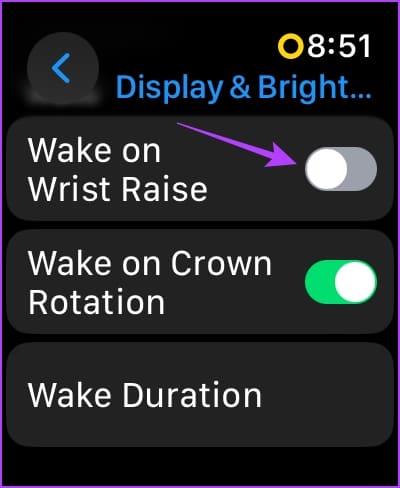
6. Schakel achtergrondappvernieuwing uit
Met app-vernieuwing op de achtergrond op Apple Watch kunnen apps hun gegevens op de achtergrond bijwerken, zodat de informatie up-to-date is wanneer u de app opent zonder dat u deze handmatig hoeft te vernieuwen. Dit kan extra batterijverbruik veroorzaken, dus controleer of dit helpt als u Achtergrondapp-vernieuwing uitschakelt.
Stap 1: Tik op de Digital Crown om de app-bibliotheek te starten.
Stap 2: Open de app Instellingen.
Stap 3: Tik op 'Algemeen'.


Stap 4: Tik op 'Achtergrondapp vernieuwen'.
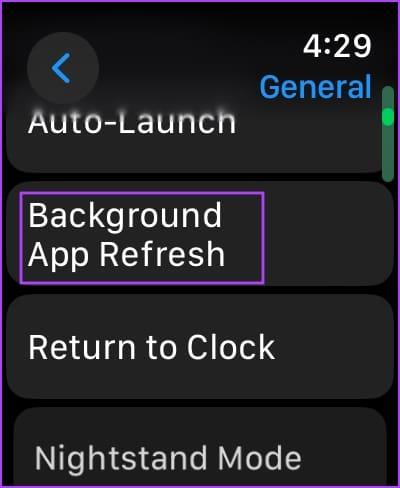
Stap 5: U kunt het voor alle apps tegelijk uitschakelen of naar beneden scrollen en uitschakelen voor apps waarvan u vermoedt dat ze de batterij leegmaken.
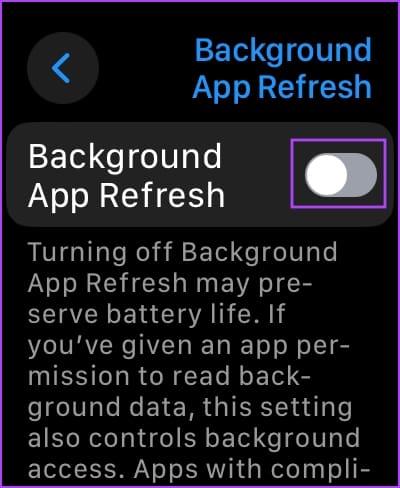
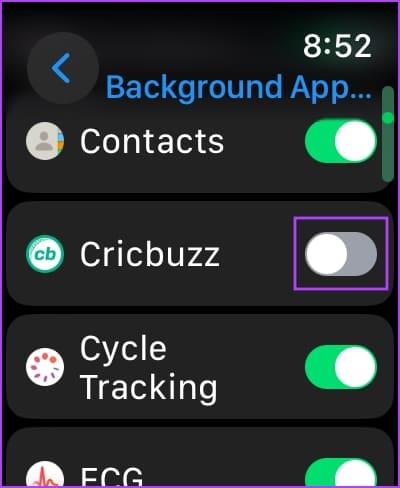
7. Verwijder apps van derden
Een paar apps van derden kunnen de boosdoener zijn voor het overmatig leeglopen van de batterij op uw Apple Watch. Probeer apps van derden op uw Apple Watch te verwijderen en kijk of dit het batterijverbruik van uw Apple Watch verhelpt.
Verwijder een app in de rasterweergave
Stap 1: Tik op de Digital Crown om de app-bibliotheek te starten.
Stap 2: Tik lang ergens op uw startscherm. Ga hiermee door totdat de app-pictogrammen beginnen te wiebelen.
Stap 3: Tik op het kruismarkeringspictogram bovenaan de app om deze te verwijderen.
Stap 4: Tik op App verwijderen om te bevestigen.
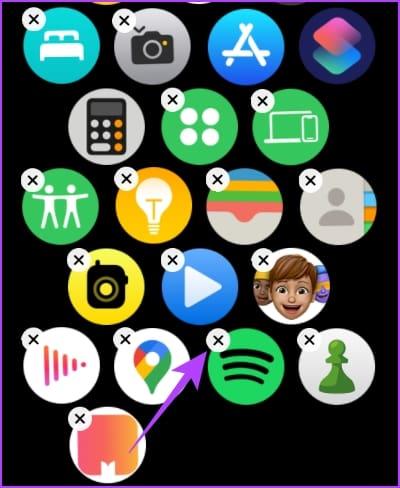
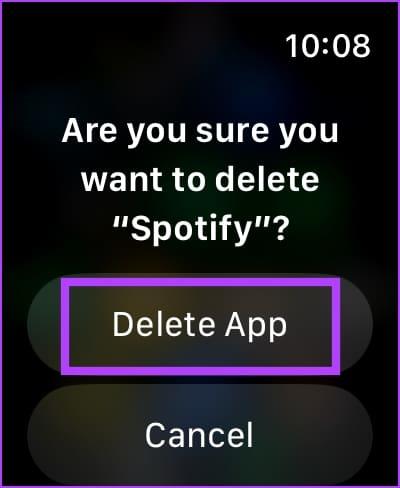
Als u echter problemen ondervindt bij het vinden van de app die u wilt verwijderen, bladert u omlaag in de rasterweergave en tikt u op de lijstweergave om de pictogramschema's te wijzigen.
Verwijder een Apple Watch-app in de lijstweergave
We gebruiken bij voorkeur de lijstweergave om apps te verwijderen, omdat de apps alfabetisch zijn gerangschikt, waardoor u gemakkelijk kunt scrollen en ze kunt vinden. Hier leest u hoe u apps van uw Apple Watch verwijdert via de lijstweergave.
Stap 1 : Zoek de app die u wilt verwijderen en tik er lang op.
Stap 2 : Tik op het kruismarkeringspictogram om de app te verwijderen.
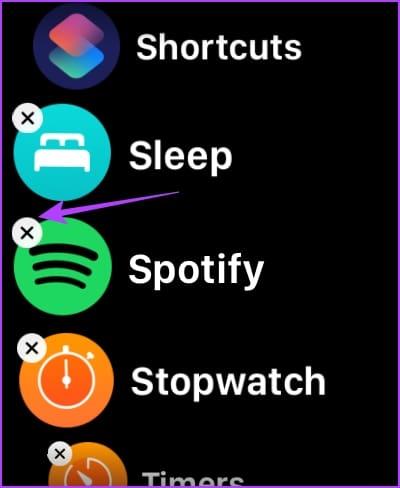
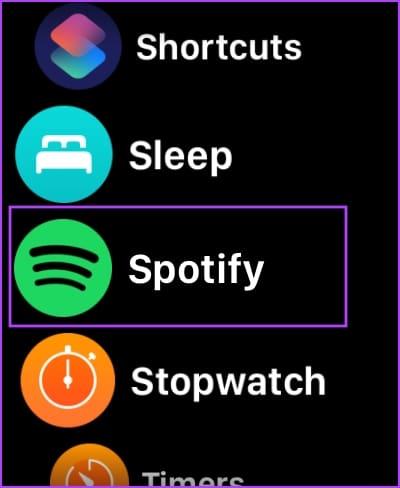
Stap 3: Tik op de app Verwijderen om te bevestigen.
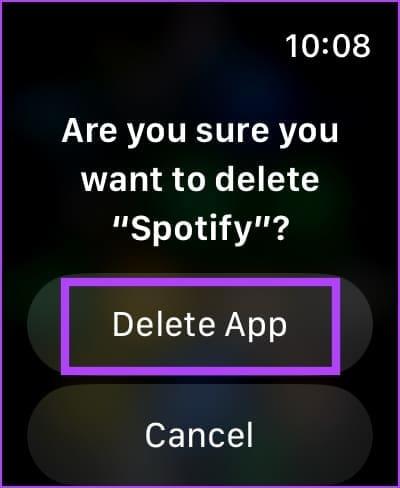
U kunt ook naar links vegen op een app in de lijstweergave om de verwijderoptie te vinden.
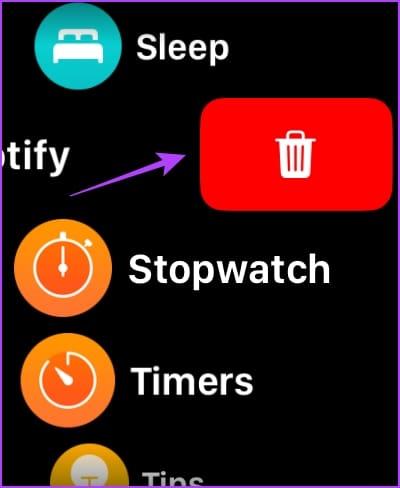
8. Controleer de batterijstatus
Het batterijstatuspercentage is een indicator van de achteruitgang van de batterij van uw Apple Watch. Controleer de batterijstatus. Als deze minder dan 80 procent bedraagt, moet u naar het nabijgelegen Apple-servicecentrum gaan en de batterij laten vervangen.
Meer lezen : Alles wat u moet weten over de batterijstatus op Apple Watch .
Stap 1: Druk één keer op de Digital Crown en tik op de app Instellingen.
Stap 2: Tik op Batterij.


Stap 3: Selecteer Batterijstatus.
U ziet de huidige maximale capaciteit van de batterij.
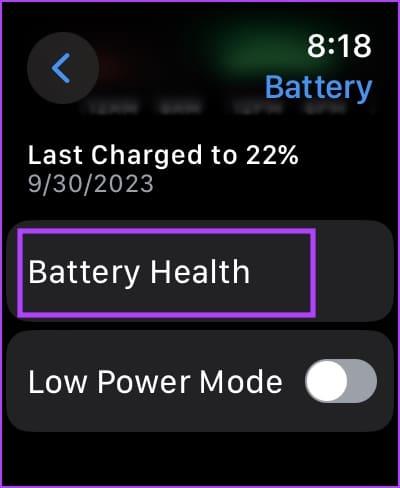
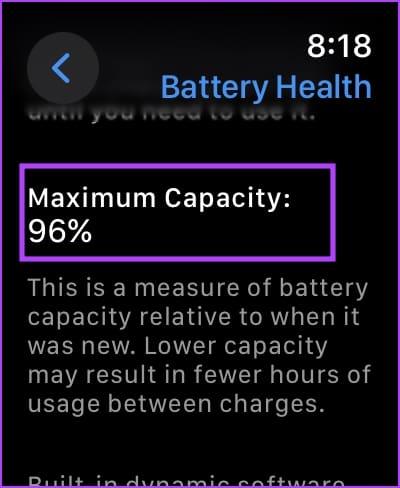
9. Gebruik originele accessoires
Als u een niet-officieel accessoire van derden gebruikt om uw Apple Watch op te laden, werkt de batterij mogelijk niet zoals verwacht. Het wordt aanbevolen om het originele accessoire of een MFi-gecertificeerd accessoire van derden te gebruiken om uw Apple Watch op te laden.
Zelfs als u geen ongewoon batterijverbruik ervaart, is het raadzaam een origineel accessoire te gebruiken om uw Apple Watch op te laden. Dit helpt de gezondheid van de batterij gedurende een lange periode te behouden.
10. Apple Watch opnieuw instellen
Als geen van de bovenstaande methoden werkt, stelt u uw Apple Watch opnieuw in. Dit zou alle softwaregerelateerde problemen moeten oplossen. Als u dit doet, worden echter alle gegevens op uw Apple Watch gewist, inclusief uw trainingsgegevens. En tenzij u een back-up hebt, kunt u deze niet herstellen.
Als u toch verder wilt gaan, volgt u de onderstaande stappen.
Stap 1: Druk één keer op de Digital Crown om het startscherm te openen en naar Instellingen te gaan.
Stap 2: Tik op Algemeen.


Stap 3: Tik op Reset.
Stap 4: Selecteer 'Wis alle inhoud en instellingen' om door te gaan. Bevestig de verwijdering als daarom wordt gevraagd.
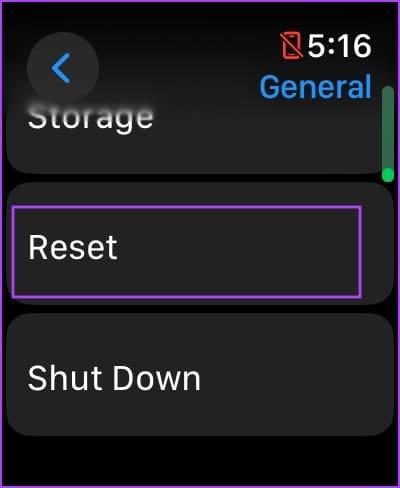
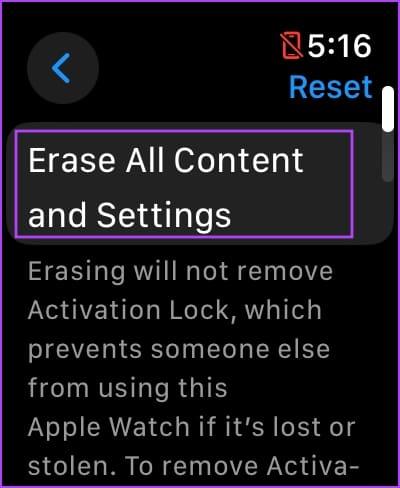
Als geen van de bovenstaande methoden werkt, stelt u uw Apple Watch opnieuw in.
Veelgestelde vragen over het leeglopen van de Apple Watch-batterij
1. Welke batterijduur kan ik verwachten op mijn Apple Watch?
Als de batterijstatus van uw Apple Watch meer dan 90% bedraagt, kunt u bij volledig opladen een hele dag gebruik verwachten. Het kan echter reden tot zorg zijn als u een plotselinge verandering in het ontladingspatroon van de batterij opmerkt.
2. Welke versies van watchOS worden beïnvloed door het leeglopen van de batterij?
Vanaf november klaagden gebruikers over problemen met het leeglopen van de batterij met de watchOS 10.1-update.
3. Wat kost het vervangen van de batterij van mijn Apple Watch?
Het kost u mogelijk ongeveer $ 99 om de batterij van uw Apple Watch te vervangen. Neem voor de exacte prijs contact op met de klantenondersteuning van Apple.
Zorg ervoor dat uw Apple Watch lang meegaat
We wachten op de watchOS 10-update op de Apple Watch die het probleem met het leeglopen van de batterij verhelpt. Hoewel het jammer is dat het probleem wijdverspreid is, kunnen we ook blij zijn met de snelheid waarmee Apple op de klachten heeft gereageerd en al aan een update werkt om het probleem op te lossen.